Windows 운영 체제에서 CMD(명령 프롬프트)는 강력한 도구로 다양한 작업을 수행할 수 있는 텍스트 기반 명령어 인터페이스입니다. 오늘은 CMD 명령프롬프트 실행 방법과 유용한 명령어를 정리해 보았습니다.
CMD 명령프롬프트 유용한 명령어 정리
CMD 실행 방법
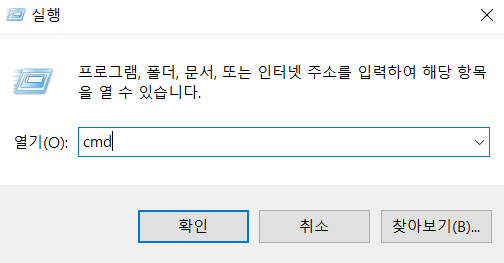
CMD를 실행하려면 다음 단계를 따르세요:
- 단축키 사용:
Windows + R키를 누르고 실행 창에cmd를 입력 후 Enter. - 시작 메뉴 사용: 시작 메뉴에서 “cmd” 또는 “명령 프롬프트”를 검색 후 실행.
- 관리자 권한으로 실행: 시작 메뉴에서
cmd를 검색한 후, 오른쪽 클릭하여 “관리자 권한으로 실행” 선택.
기본 CMD 명령어
아래는 CMD에서 자주 사용되는 기본 명령어와 그 설명입니다:
1. 디렉토리 및 파일 관리
dir: 현재 디렉토리의 파일 및 폴더 목록 표시.- 예:
dir /s(하위 폴더 포함 목록 표시) cd: 디렉토리 변경.- 예:
cd 폴더명(지정된 폴더로 이동),cd ..(상위 폴더로 이동) mkdir: 새 폴더 생성.- 예:
mkdir 새폴더 rmdir: 폴더 삭제 (폴더가 비어 있어야 함).- 예:
rmdir 삭제할폴더 del: 파일 삭제.- 예:
del 파일명.txt
2. 화면 정리 및 종료
cls: 화면에 출력된 내용을 모두 지움.- 예:
cls exit: CMD 창 닫기.- 예:
exit
3. 시스템 정보 확인
systeminfo: 운영 체제 및 하드웨어 정보 표시.- 예:
systeminfo hostname: 컴퓨터 이름 확인.- 예:
hostname
4. 파일 복사 및 이동
copy: 파일 복사.- 예:
copy 원본파일 경로 대상경로 move: 파일 이동.- 예:
move 원본파일 경로 대상경로
5. 네트워크 관련
ipconfig: 네트워크 설정 정보 확인.- 예:
ipconfig /all(상세 정보 출력) ping: 네트워크 연결 상태 테스트.- 예:
ping www.google.com
고급 CMD 명령어
1. 시스템 관리
sfc /scannow: 시스템 파일 검사 및 복구.- 관리자 권한 필요.
tasklist: 현재 실행 중인 프로세스 목록 표시.taskkill /PID [번호] /F: 특정 프로세스 종료.
2. 배치 작업 및 자동화
echo: 텍스트 출력 또는 파일 생성에 사용.- 예:
echo Hello > example.txt(example.txt 파일 생성) - 파이프(
|) 사용: - 예:
dir | clip(디렉토리 내용을 클립보드에 복사)
CMD 단축키
CMD 작업을 더 빠르게 수행하려면 아래 단축키를 활용하세요:
- Tab: 명령어 자동 완성.
- Ctrl + C: 현재 실행 중인 명령 중지.
- F7: 이전에 입력한 명령 목록 표시.
활용 사례
- 디스크 정리
del *.tmp현재 디렉토리의 모든 임시 파일 삭제.
- 시스템 종료 예약
shutdown /s /t 3600시스템을 1시간 후 종료.
- 네트워크 문제 해결
ping www.google.com인터넷 연결 상태 점검.
CMD는 초보자부터 전문가까지 모두에게 유용한 도구입니다. 처음에는 간단한 명령어부터 시작해 점차 고급 기능으로 확장해 나가세요. CMD의 강력한 기능을 익히면 Windows 시스템을 더 효율적으로 관리할 수 있습니다.